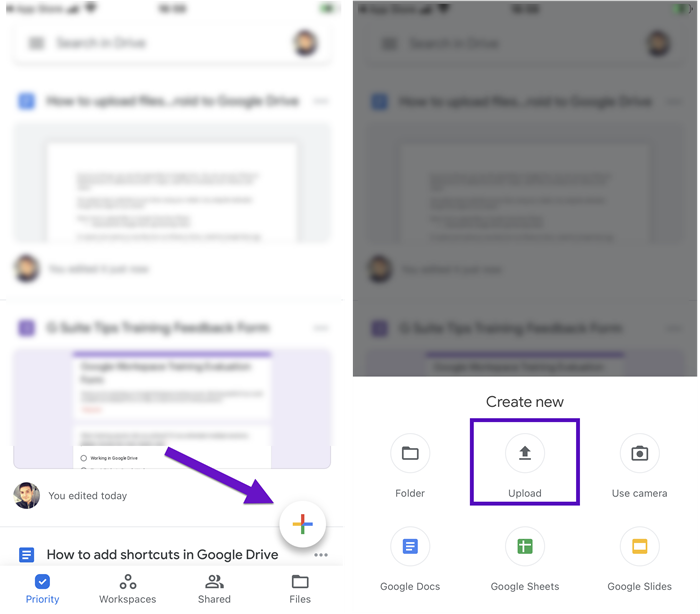Wskazówki: jak przenieść zdjęcia z Androida na iPhone'a 15
Autor: Nathan E. Malpass, Ostatnia aktualizacja: September 1, 2023
Zaprezentowanie iPhone'a 15 wzbudziło entuzjazm entuzjastów technologii i użytkowników mobilnych z powodu nowych funkcji i możliwości, jakie oferuje. Jednak kluczowym aspektem przejścia na nowe urządzenie jest przesyłanie cennych danych, zwłaszcza zdjęć. Te niezliczone wspomnienia uchwycone na Twoim telefonie z Androidem powinny bezproblemowo trafić do Twojego nowego iPhone'a 15.
Dawno minęły czasy martwienia się migracją danych, ponieważ ten artykuł przeprowadzi Cię przez ten proces przesyłaj zdjęcia z Androida na iPhone'a 15. Niezależnie od tego, czy jesteś zapalonym fotografem, miłośnikiem mediów społecznościowych, czy po prostu kimś, kto ceni chwile uchwycone obiektywem, mamy dla Ciebie skuteczne metody i profesjonalne wskazówki.
Zatem bez zbędnych ceregieli zagłębimy się w bezproblemowy świat przesyłania zdjęć i zadbamy o to, aby Twoje wspomnienia mogły zabłysnąć na Twoim nowym urządzeniu.
Część nr 1: Najlepsze metody przesyłania zdjęć z Androida na iPhone'a 15Część #2: Najlepsza metoda przesyłania zdjęć z Androida na iPhone'a 15: Transfer telefonu FoneDogWnioski
Część nr 1: Najlepsze metody przesyłania zdjęć z Androida na iPhone'a 15
Metoda nr 1: Korzystanie z aplikacji Dysk Google
Jeśli chodzi o przesyłanie zdjęć z urządzenia z Androidem na iPhone'a 15, wykorzystanie możliwości aplikacji Dysk Google może sprawić, że proces będzie niezwykle wydajny. Dysk Google to rozwiązanie oparte na chmurze, które umożliwia płynne przenoszenie zdjęć między platformami. Wykonaj poniższe kroki, aby zainicjować płynny transfer:
- Przygotuj swoje urządzenie z Androidem: Upewnij się, że masz zainstalowaną aplikację Dysk Google na swoim urządzeniu z Androidem. Otwórz aplikację i zaloguj się na swoje konto Google.
- Prześlij zdjęcia na Dysk Google: w formacie Aplikacja Dysk Google, zlokalizuj „+ Dodaj” i dotknij go. Wybierz opcję „Prześlij” i przejdź do zdjęć, które chcesz przesłać. Wybierz zdjęcia i dotknij "Przekazać plik" aby rozpocząć proces. W zależności od liczby zdjęć może to zająć trochę czasu.
- Uzyskaj dostęp do Dysku Google na iPhonie 15: Na iPhonie 15 odwiedź App Store i zainstaluj aplikację Dysk Google, jeśli jeszcze tego nie zrobiłeś. Otwórz aplikację i zaloguj się przy użyciu tego samego konta Google, którego używałeś na urządzeniu z Androidem.
- Pobierz zdjęcia na iPhone'a: znajdź przesłane zdjęcia w aplikacji Dysk Google na swoim iPhonie. Wybierz zdjęcia, które chcesz przenieść, i dotknij "Pobierz" Ikona. Wybrane zdjęcia zostaną pobrane i zapisane w pamięci lokalnej Twojego iPhone'a.
- Organizuj i ciesz się: po zakończeniu przesyłania możesz porządkować swoje zdjęcia w albumach lub w preferowanym systemie na swoim iPhonie 15. Możesz teraz rozkoszować się swoimi cennymi wspomnieniami na swoim nowym urządzeniu.
Korzystanie z aplikacji Dysk Google to wygodna i skuteczna metoda przenoszenia zdjęć z Androida na iPhone'a 15. Podejście oparte na chmurze gwarantuje, że Twoje zdjęcia pozostaną bezpieczne i dostępne w trakcie przesyłania i po jego zakończeniu.
Jeśli jednak szukasz alternatywnych metod lub napotykasz jakieś wyzwania, nie martw się — w kolejnych sekcjach tego artykułu omówione zostaną inne techniki, dzięki czemu będziesz miał do wyboru wiele opcji podczas migracji cennych wspomnień.
Metoda nr 2: Korzystanie z aplikacji Dropbox
Jeśli szukasz alternatywnej metody przesyłania zdjęć z Androida na iPhone'a 15, aplikacja Dropbox może zapewnić kolejne bezproblemowe rozwiązanie. Dropbox oferuje usługi przechowywania i synchronizacji w chmurze, dzięki czemu możesz łatwo przenosić zdjęcia między urządzeniami. Wykonaj poniższe kroki, aby pomyślnie przesłać zdjęcia z Androida na iPhone'a 15:
- Zainstaluj Dropbox na Androidzie: pobierz i zainstaluj aplikację Dropbox ze sklepu Google Play. Uruchom aplikację i zaloguj się do swojego konta Dropbox lub utwórz nowe.
- Prześlij zdjęcia do Dropbox: Wewnątrz Aplikacja Dropbox, stuknij w "+" ikona znajdująca się zazwyczaj na dole ekranu. Wybierać „Prześlij pliki” lub „Prześlij zdjęcia”, w zależności od dostępnych opcji. Wybierz zdjęcia, które chcesz przenieść i potwierdź przesyłanie.
- Zainstaluj Dropbox na iPhonie 15: Odwiedź App Store na swoim iPhonie 15 i zainstaluj aplikację Dropbox. Uruchom aplikację i zaloguj się przy użyciu tego samego konta Dropbox, którego używasz na urządzeniu z Androidem.
- Pobierz zdjęcia na iPhone'a: przejdź do przesłanych zdjęć w aplikacji Dropbox na swoim iPhonie. Wybierz żądane zdjęcia i dotknij „Pobierz” lub „Zapisz na urządzeniu” opcja. Wybrane zdjęcia zostaną pobrane do pamięci Twojego iPhone'a.
- Uporządkuj i ciesz się: po zakończeniu przesyłania możesz tworzyć albumy lub porządkować zdjęcia na swoim iPhonie 15 według własnych upodobań. Ciesz się ponownym przeżywaniem wyjątkowych wspomnień na swoim nowym urządzeniu.
Aplikacja Dropbox oferuje wszechstronne rozwiązanie do przesyłania zdjęć pomiędzy Androidem a iPhonem 15. Jej chmurowa natura gwarantuje, że Twoje zdjęcia będą bezpiecznie przechowywane przez cały proces. Wykonując poniższe kroki, możesz bezproblemowo przenosić zdjęcia i mieć pewność, że będą one łatwo dostępne na Twoim iPhonie 15.
Metoda nr 3: Korzystanie z aplikacji Przenieś do iOS
Dla tych, którzy chcą dedykowanego rozwiązania szytego na miarę przejście z Androida na iPhone'aaplikacja Apple „Move to iOS” umożliwia proste przesyłanie zdjęć i innych danych. Ta oficjalna aplikacja usprawnia proces i zapewnia płynną migrację na nowy iPhone 15. Wykonaj poniższe kroki, aby dokonać transferu:
- Skonfiguruj iPhone'a 15: Rozpocznij proces konfiguracji na swoim iPhonie 15, aż dojdziesz do „Aplikacje i dane” ekran. Wybierz „Przenieś dane z Androida” opcja.
- Zainstaluj aplikację Move to iOS na urządzeniu z Androidem: Na urządzeniu z Androidem przejdź do sklepu Google Play i pobierz aplikację Aplikacja „Przenieś do iOS”. Otwórz aplikację, przeczytaj i zaakceptuj regulamin.
- Połącz urządzenia: Postępuj zgodnie z instrukcjami wyświetlanymi na ekranie, aby wygenerować unikalny kod ze swojego iPhone'a 15. Wprowadź ten kod na swoim urządzeniu z Androidem, aby nawiązać bezpieczne połączenie między dwoma urządzeniami.
- Wybierz zawartość do przesłania: Wybierz typ danych, które chcesz przenieść. W takim przypadku wybierz „Zdjęcia i filmy”. Aplikacja zainicjuje proces przesyłania i bezpiecznie przeniesie wybraną zawartość na iPhone'a 15.
- Poczekaj na zakończenie przesyłania: W zależności od ilości przesyłanych danych proces może chwilę potrwać. Upewnij się, że oba urządzenia pozostają połączone i aktywne przez cały czas przesyłania.
- Porządkuj i ciesz się: po zakończeniu przesyłania zdjęcia zostaną bezproblemowo zintegrowane z pamięcią Twojego iPhone'a 15. Możesz swobodnie porządkować, tworzyć albumy i rozkoszować się swoimi zdjęciami na swoim nowym urządzeniu.
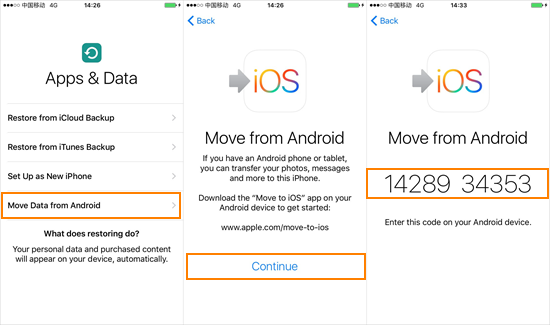
Aplikacja „Przenieś na iOS” ułatwia przejście z Androida na iPhone'a 15, w tym przesyłanie cennych zdjęć. Usprawnione podejście Apple zapewnia, że transfer danych jest bezpieczny i wydajny, zapewniając płynne wejście do ekosystemu iOS.
Metoda nr 4: Korzystanie z poczty e-mail
Aby szybko i wygodnie przenieść ograniczoną liczbę zdjęć z urządzenia z systemem Android na iPhone'a 15, realną opcją może być skorzystanie z poczty e-mail. Chociaż ta metoda najlepiej sprawdza się w przypadku mniejszych partii zdjęć, nadal może być skuteczna w przypadku udostępniania wyjątkowych wspomnień. Wykonaj poniższe kroki, aby przesłać zdjęcia e-mailem:
- Wybierz Zdjęcia na Androidzie: Otwórz plik galeria lub aplikacja do zdjęć na swoim urządzeniu z Androidem. Przeglądaj i wybierz zdjęcia, które chcesz przenieść.
- Udostępnij przez e-mail: dotknij ikony udostępniania, często reprezentowanej przez strzałkę lub słowo "Dzielić". Wybierz "E-mail" opcję spośród dostępnych metod udostępniania.
- Utwórz wiadomość e-mail: Otworzy się nowa wersja robocza wiadomości e-mail z załączonymi wybranymi zdjęciami. Wpisz swój własny adres e-mail w polu "Do" pole.
- Wyślij e-mail: Wyślij wiadomość e-mail zawierającą załączone zdjęcia.
- Dostęp do poczty e-mail na iPhonie 15: Otwórz aplikację Poczta na iPhonie 15. Znajdź wiadomość e-mail wysłaną z urządzenia z systemem Android.
- Pobierz i zapisz zdjęcia: Otwórz wiadomość e-mail i pobierz załączone zdjęcia do rolki z aparatu lub galerii zdjęć w telefonie iPhone.
- Uporządkuj i ciesz się: po zakończeniu pobierania możesz uporządkować zdjęcia na swoim iPhonie 15 i ponownie przeżyć wyjątkowe chwile.
Chociaż korzystanie z poczty e-mail to prosty sposób przesyłania zdjęć między urządzeniami, należy pamiętać, że najlepiej sprawdza się w przypadku mniejszych ilości zdjęć ze względu na ograniczenia rozmiaru załączników do wiadomości e-mail. W przypadku większych kolekcji zdjęć warto rozważyć zastosowanie innych metod wymienionych wcześniej w tym artykule.
Metoda nr 5: Korzystanie z iTunes na komputerze
Jeśli szukasz metody wykorzystującej komputer, iTunes może zapewnić niezawodny sposób przesyłania zdjęć z urządzenia z systemem Android do telefonu iPhone 15. Ta metoda zapewnia większą kontrolę nad procesem przesyłania i jest szczególnie przydatna dla osób przyzwyczajonych do zarządzać swoimi urządzeniami za pomocą komputera. Oto jak przesłać zdjęcia z Androida na iPhone'a 15 za pomocą iTunes:
- Przygotuj swoje urządzenie z Androidem: Podłącz urządzenie z Androidem do komputera za pomocą kabla USB. Odblokuj swoje urządzenie z Androidem i upewnij się, że jest ustawione na tryb przesyłania plików (MTP).
- Prześlij zdjęcia do komputera: Otwórz na komputerze File Explorer (Finder na komputerze Mac lub Eksploratorze plików w systemie Windows). Znajdź swoje urządzenie z Androidem i przejdź do folderu zawierającego zdjęcia, które chcesz przesłać. Skopiuj lub przeciągnij i upuść zdjęcia do folderu na komputerze.
- Podłącz iPhone'a 15 i uruchom iTunes: Podłącz iPhone'a 15 do komputera kablem USB. Jeśli iTunes nie otworzy się automatycznie, uruchom go.
- Importuj zdjęcia do iTunes: W iTunes kliknij ikonę urządzenia, gdy się pojawi. Przejdź do "Zdjęcia" zakładka na lewym pasku bocznym.
- Wybierz zdjęcia do synchronizacji: zaznacz pole obok "Synchronizuj zdjęcia". Wybierz folder na komputerze, w którym zapisałeś zdjęcia Androida.
- Synchronizuj swój iPhone: Kliknij „Zastosuj” lub „Synchronizuj” w iTunes, aby rozpocząć proces przesyłania zdjęć. Wybrane zdjęcia zostaną zsynchronizowane z Twoim iPhonem 15.
- Organizuj i ciesz się: Po zakończeniu synchronizacji możesz uporządkować przesłane zdjęcia w aplikacji Zdjęcia na iPhonie 15.
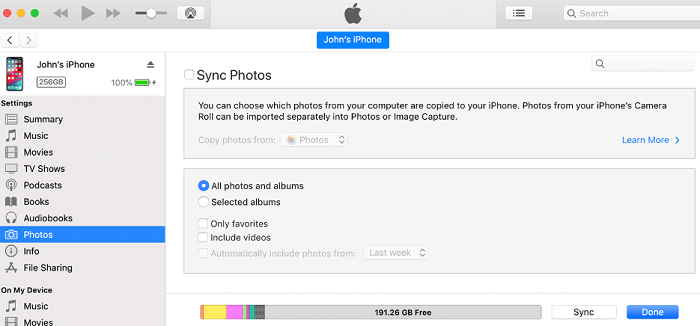
Korzystanie z iTunes na komputerze umożliwia kontrolowane i wydajne przesyłanie zdjęć z urządzenia z systemem Android do telefonu iPhone 15. Ta metoda umożliwia także zarządzanie i porządkowanie zdjęć na komputerze przed synchronizacją ich z nowym urządzeniem. Chociaż ta metoda wiąże się z dodatkowym etapem korzystania z komputera, może być cenną opcją dla tych, którzy wolą zarządzać swoimi multimediami za pomocą aplikacji komputerowej.
Część #2: Najlepsza metoda przesyłania zdjęć z Androida na iPhone'a 15: Transfer telefonu FoneDog
Chociaż różne metody mogą ułatwić przesyłanie zdjęć z Androida na iPhone'a 15, niektórzy użytkownicy mogą preferować rozwiązanie typu „wszystko w jednym”, które gwarantuje płynny i wydajny proces. W tej części przedstawiamy Przeniesienie telefonu FoneDog Tool, wyjątkowe oprogramowanie obsługiwane przez iPhone'a 15, zaprojektowane w celu uproszczenia procesu migracji danych pomiędzy urządzeniami.
Przeniesienie telefonu
Przesyłaj pliki między komputerami z systemem iOS, Android i Windows.
Łatwe przesyłanie i tworzenie kopii zapasowych wiadomości tekstowych, kontaktów, zdjęć, filmów i muzyki na komputerze.
W pełni kompatybilny z najnowszymi systemami iOS i Android.
Darmowe pobieranie

FoneDog Phone Transfer to wszechstronne i przyjazne dla użytkownika oprogramowanie, które specjalizuje się w przesyłanie danych, w tym zdjęć, z Androida na inne urządzenie, np. komputer lub telefon. Dzięki intuicyjnemu interfejsowi i wszechstronnym możliwościom wyróżnia się jako jedna z najlepszych metod płynnego przenoszenia cennych zdjęć z urządzenia z systemem Android na nowy iPhone 15.
Kluczowe cechy:
- Transfer między platformami: FoneDog Phone Transfer obsługuje przesyłanie danych między różnymi systemami operacyjnymi, co czyni go idealnym rozwiązaniem do przesyłania danych z Androida na iPhone'a.
- Bezproblemowe przesyłanie zdjęć: to narzędzie umożliwia zbiorcze przesyłanie zdjęć, oszczędzając czas i zapewniając płynne przenoszenie wspomnień do iPhone'a 15.
- Dodatkowe typy danych: Oprócz zdjęć, FoneDog Phone Transfer może także przesyłać kontakty, wiadomości, filmy, muzykę i nie tylko, zapewniając kompleksowe rozwiązanie do migracji.
- Łatwy w użyciu interfejs: Przyjazny interfejs oprogramowania sprawia, że nawet użytkownicy z minimalnym doświadczeniem technicznym mogą z łatwością poruszać się po procesie przesyłania.
- Transfer selektywny: FoneDog Phone Transfer umożliwia wybranie konkretnych zdjęć lub danych do przesłania, co daje kontrolę nad tym, co chcesz przenieść na nowe urządzenie.
Jak korzystać z transferu telefonu FoneDog do przesyłaj zdjęcia z Androida na iPhone'a 15:
- Zainstaluj i uruchom oprogramowanie: Pobierz i zainstaluj FoneDog Phone Transfer na swoim komputerze. Uruchom oprogramowanie po instalacji.
- Podłącz urządzenia: podłącz swoje urządzenie z Androidem i iPhone'a 15 do komputera za pomocą kabli USB.
- Wybierz dane do przesłania: Wybierz „Przeniesienie telefonu” z głównego interfejsu. Wybierać "Zdjęcia" jako typ danych, który chcesz przesłać.
- Rozpocznij przesyłanie: Kliknij „Rozpocznij transfer” przycisk, aby rozpocząć proces przesyłania danych. FoneDog Phone Transfer bezproblemowo przeniesie wybrane zdjęcia z urządzenia z Androidem na iPhone'a 15.
- Zakończ transfer: Po zakończeniu transferu otrzymasz powiadomienie. Bezpiecznie odłącz swoje urządzenia i ciesz się zdjęciami na nowym iPhonie 15.

Jeśli chodzi o przesyłanie zdjęć z Androida na iPhone'a 15, narzędzie FoneDog Phone Transfer okazuje się wyjątkowym rozwiązaniem. Przyjazne dla użytkownika podejście, wszechstronne możliwości i płynny transfer między platformami sprawiają, że jest to doskonały wybór dla użytkowników, dla których priorytetem jest wydajność i niezawodność. Wyruszając w podróż z iPhonem 15, rozważ użycie FoneDog Phone Transfer, aby mieć pewność, że Twoje wspomnienia bez trudu znajdą nowy dom w nowym urządzeniu.
Ludzie również czytająPrzenieś wiadomości WhatsApp z Androida na komputer: narzędzia 20233 sposoby: jak przesyłać pliki z Androida na komputer za pomocą kabla USB
Wnioski
Wkraczając w świat najnowszego iPhone'a 15, ważne jest, aby zapewnić płynne przesyłanie cennych zdjęć z urządzenia z systemem Android. W tym artykule omówiliśmy różne metody przesyłaj zdjęcia z Androida na iPhone'a 15, z których każdy oferuje własne zalety i przydatność w oparciu o Twoje preferencje i potrzeby.
Od wykorzystania rozwiązań opartych na chmurze, takich jak Dysk Google i Dropbox, po oficjalne narzędzia, takie jak aplikacja „Przenieś do iOS”, a nawet tradycyjne metody, takie jak poczta e-mail i iTunes, masz wiele opcji do wyboru. Każda metoda ma swoje unikalne cechy, takie jak szybkość, wygoda czy możliwość przesyłania także innych typów danych.
Wśród omawianych metod narzędzie FoneDog Phone Transfer wyróżnia się jako kompleksowe i wydajne rozwiązanie do płynnej migracji danych. Jego możliwości pracy na wielu platformach, przyjazny dla użytkownika interfejs i możliwość przesyłania różnych typów danych, w tym zdjęć, sprawiają, że jest to doskonały wybór dla osób poszukujących bezproblemowej obsługi.
Ostatecznie wybór metody zależy od Twoich preferencji, ilości przesyłanych danych i znajomości dostępnych narzędzi. Niezależnie od wybranej metody cel pozostaje ten sam: mieć pewność, że Twoje cenne wspomnienia bezproblemowo trafią do Twojego nowego iPhone'a 15. Wyruszając w tę ekscytującą podróż, pamiętaj, że Twoje zdjęcia to nie tylko pliki — one jesteś częścią Twojej historii i czekasz na kontynuację na Twoim nowym urządzeniu.
Zostaw komentarz
Komentarz
Przeniesienie telefonu
Przesyłaj dane z iPhone'a, Androida, iOS i komputera do dowolnego miejsca bez żadnych strat dzięki FoneDog Phone Transfer. Takich jak zdjęcia, wiadomości, kontakty, muzyka itp.
Darmowe pobieranieGorące artykuły
- Jak rozwiązać problem „Przenieś na iOS nie można migrować”?
- Przewodnik 2023: Jak sobie poradzić z problemem przejścia na iOS, który utknął w trakcie przygotowań?
- Praktyczne sposoby na naprawienie błędu przenoszenia na iOS, który utknął podczas przesyłania w 2022 roku!
- 6 najlepszych sposobów rozwiązania problemu „Przejście na iOS Wi-Fi się rozłącza” w 2023 roku!
- Przejdź do iOS nie działa lub zawiesił się
- Czy przejście na iOS wymaga Wi-Fi? Poznaj inne sposoby przesyłania plików z Androida na iOS
- Najlepszy przewodnik po tym, jak rozwiązać problem z przeniesieniem na iOS przerwany [2023 Zaktualizowany]
- Jak długo trwa przejście na iOS?
/
CIEKAWYDULL
/
PROSTYTRUDNY
Dziękuję Ci! Oto twoje wybory:
Doskonały
Ocena: 4.7 / 5 (na podstawie 70 oceny)